Rozmiar nie ma znaczenia: 5 sposobów na zmniejszenie rozmiaru obrazu w KB w dowolnym miejscu
Wysyłanie zdjęć online może czasami stanowić problem. Jednym z powodów jest to, że musisz zmniejsz rozmiar obrazu w KB ponieważ rozmiar pliku jest zbyt duży, co wiele aplikacji społecznościowych ogranicza do określonego rozmiaru. Ponieważ jest to częsty problem nawet w przypadku usług pocztowych, takich jak Gmail, istnieją sposoby na zmniejszenie rozmiaru obrazu w KB. W tym artykule opisano wszystkie najlepsze rozwiązania dotyczące zdjęć, umożliwiające ciągłe udostępnianie ich znajomym w Internecie.
Lista przewodników
Część 1: 3 narzędzia do zmniejszania rozmiaru obrazu w 50/100 KB [Online] Część 2: 2 narzędzia do zmniejszania rozmiaru obrazu do 20/50/100 KB [Windows/Mac] Część 3: Często zadawane pytania dotyczące zmniejszania rozmiaru obrazu w KBCzęść 1: 3 narzędzia do zmniejszania rozmiaru obrazu w 50/100 KB [Online]
Poniższe narzędzia są dostępne online. Oferują bezpłatne usługi kompresji zdjęć w określonych rozmiarach plików. Bez zbędnych ceregieli, oto trzy reduktory obrazu do wypróbowania.
1. Kompresor obrazu AnyRec
Aby skutecznie zmniejszyć rozmiar obrazu do 50/100 KB, użyj Darmowy kompresor obrazu AnyRec online. Narzędzie online posiada najnowszy algorytm AI, który pomaga kompresować zdjęcia do 80% bez utraty jakości. Dzięki bezpośredniemu porównaniu nie ma ogromnej różnicy między oryginalnym obrazem a efektem końcowym. Dobrą rzeczą w Free Image Compressor jest to, że obsługuje wiele formatów plików graficznych, w tym JPEG, TIFF, SVG, PNG, GIF i inne.
Cechy:
- Obsługa redukcji wielu formatów obrazu do KB z dużą szybkością.
- Zezwalaj na przesyłanie do 40 plików o rozmiarze 5 MB do kompresji.
- Zoptymalizuj obraz, aby zagwarantować wysoką jakość wydruku po eksporcie.
- Usuń przesłane i skompresowane zdjęcia, aby chronić prywatność.
Krok 1.Odwiedź AnyRec Free Image Compressor Online na swojej karcie. Kliknij przycisk „Dodaj obrazy”, aby wybrać zdjęcie. Potwierdź przesłanie, klikając przycisk „Otwórz”.
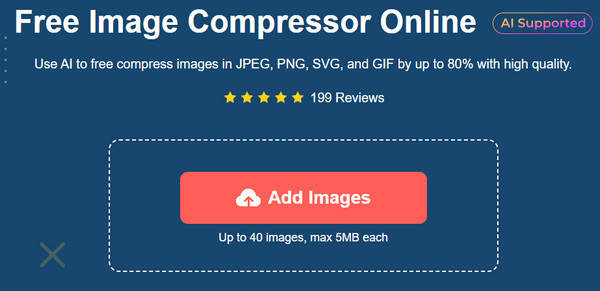
Krok 2.Ponieważ narzędzie online generuje zdjęcia w ciągu kilku sekund, prześlij więcej plików, klikając ten sam przycisk. Postęp każdego przesyłania będzie wyświetlany wraz z parametrem.
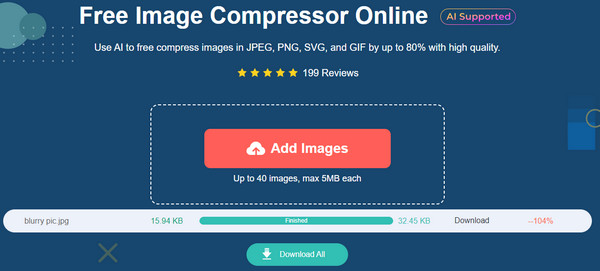
Krok 3.Po przesłaniu i skompresowaniu wszystkich zdjęć za pomocą narzędzia online kliknij przycisk „Pobierz wszystko”, aby zapisać pliki na komputerze.
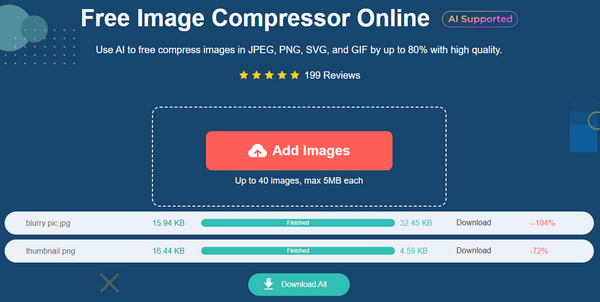
2.11zon
11zon to wielofunkcyjne narzędzie online z konwerterami i kompresorami dla różnych typów plików. Oprócz zmniejszenia rozmiaru obrazu do 50/100 KB, 11zon umożliwia kompresję plików PDF, JPEG, WEBP i PNG do żądanego rozmiaru. Możesz także wypróbować inne narzędzia, takie jak Word to PDF, Scal PDF, Dodaj znak wodny i Konwerter obrazów. Ale ponieważ 11zon jest darmowy, jego interfejs jest pełen reklam, co może być denerwujące.
Krok 1.Przejdź na oficjalną stronę internetową i wybierz przycisk „Kompresuj obraz”. Kliknij przycisk „Wybierz obraz”, aby przesłać zdjęcia ze swojego folderu. Poszukaj nowej witryny pod przesłanym zdjęciem.
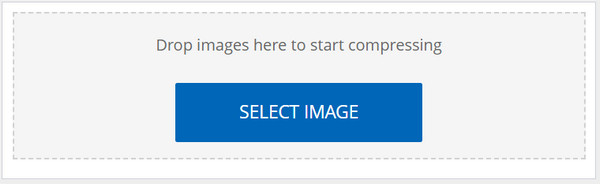
Krok 2.Kontroluj poziom, przesuwając suwak, a następnie kliknij przycisk „Kompresuj”, aby wygenerować nowy rozmiar. Wykonaj kompresję wsadową, importując więcej zdjęć. Po zakończeniu kliknij przycisk „Pobierz”, aby zapisać wyniki.
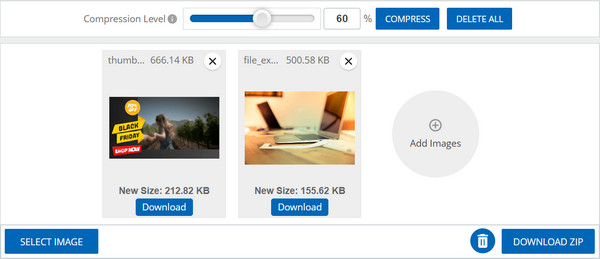
3. Zmień rozmiar piksela
ResizePixel to proste narzędzie online, które zmniejsza rozmiar obrazu do 50/100 KB. Jednak w przeciwieństwie do prostego interfejsu zapewnia ustawienia umożliwiające manipulowanie współczynnikiem proporcji poprzez zmianę szerokości i wysokości pliku. Oprócz podstawowych funkcji użytkownicy mogą także korzystać z innych narzędzi, takich jak zmiana rozmiaru, kadrowanie, odbicie lustrzane i inne. Zobacz poniższą demonstrację dotyczącą korzystania z ResizePixel.
Krok 1.Na stronie ResizePixel kliknij przycisk Prześlij obraz, aby otworzyć i wybrać zdjęcie. Po przesłaniu zmień proporcje obrazu. Alternatywnie włącz opcję %, aby zmienić rozmiar pliku procentowo.
Krok 2.Kliknij przycisk „Zmień rozmiar”, aby wygenerować nowy rozmiar wyjściowy. Następnie kliknij przycisk „Przejdź do pobierania” w prawym dolnym rogu witryny. Zaimportuj kolejne zdjęcie, naciskając przycisk „Prześlij nowe”.
Część 2: 2 narzędzia do zmniejszania rozmiaru obrazu do 20/50/100 KB [Windows/Mac]
Jeśli stale musisz zmniejszać rozmiar obrazu w KB, w tym poście zalecono dwa narzędzia komputerowe dla systemów Windows i Mac. Aby uzyskać profesjonalną i wydajną kompresję, zapoznaj się z dwoma programami, które warto wypróbować.
1. Photoshop
Adobe Photoshop to profesjonalny edytor zdjęć z możliwością zmniejszenia rozmiaru obrazu do 100 KB, 50 KB lub nawet mniejszego. Ponieważ jest wieloplatformowy, możesz go pobrać na Windows, Mac i Linux. Oferuje wiele opcji zwiększania lub zmniejszania rozmiaru pliku, przy jednoczesnej optymalizacji jakości. Jeśli nie znasz programu Photoshop i jego wymagającej ścieżki uczenia się, wykonaj poniższe kroki, aby zmieniać rozmiar obrazów w Photoshopie.
Krok 1.Otwórz aplikację na komputerze i prześlij obraz, upuszczając go z folderu. Po przesłaniu przejdź do menu „Plik” i kliknij przycisk „Zapisz dla Internetu”.
Krok 2.Gdy pojawi się okno dialogowe, wybierz format wyjściowy, jakość i inne ustawienia. Kliknij przycisk „Zapisz”, aby zastosować wszystkie zmiany i zapisać skompresowany obraz na swoim urządzeniu.
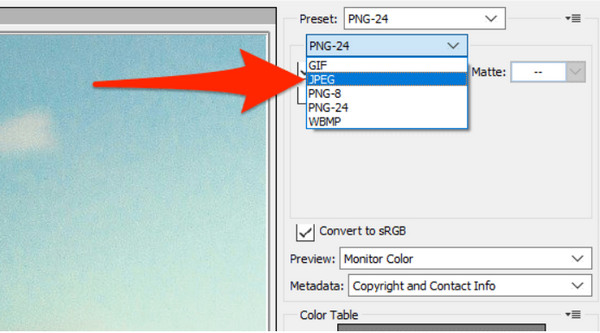
2. Podgląd na komputerze Mac
Jeśli jesteś użytkownikiem komputera Mac, najlepiej użyć opcji Podgląd, aby zmniejszyć rozmiar obrazu do 100 KB. Jest to domyślna przeglądarka zdjęć oferująca funkcje edycyjne, takie jak narzędzia do rysowania i narzędzie do zmiany rozmiaru obrazu. W przeciwieństwie do Photoshopa, Preview jest przyjazny dla użytkownika i darmowy, ale niestety dostępny tylko dla wersji Mac.
Krok 1.Otwórz Finder i wybierz obraz, który chcesz skompresować. Po otwarciu zdjęcia w Podglądzie przejdź do menu „Narzędzia” na górnym pasku narzędzi i wybierz „Dostosuj rozmiar”.
Krok 2.Użyj odpowiednio jednostki miary. Opcje obejmują zmianę rozmiaru obrazu według pikseli, cali i wartości procentowych. Kliknij przycisk „OK”, aby zastosować wszystkie zmiany.
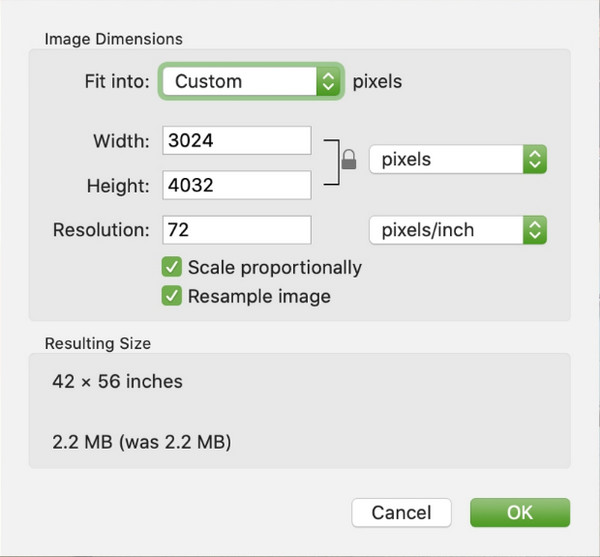
Część 3: Często zadawane pytania dotyczące zmniejszania rozmiaru obrazu w KB
-
Czy przycięcie zdjęcia zmniejsza rozmiar pliku?
Tak, przycięcie niektórych fragmentów obrazu może zmniejszyć rozmiar pliku. Pamiętaj jednak, że kadrowanie oznacza więcej szumu lub cyfrowego ziarna, gdy zdjęcie zostanie powiększone do oryginalnego rozmiaru. Dlatego nadal sugeruje się użycie kompresora obrazu w celu zmniejszenia rozmiaru pliku bez nadmiernej utraty jakości.
-
Jak działa zmniejszanie rozmiaru pliku obrazu?
Kompresor lub reduktor obrazu to narzędzie, które minimalizuje rozmiar pliku zdjęcia do bajtów bez pogarszania jakości obrazu poniżej standardu. Ten proces ułatwia udostępnianie zdjęć aplikacjom społecznościowym, które mają ograniczenia dotyczące rozmiaru plików, a nawet pozwala zaoszczędzić trochę miejsca na urządzeniu, kompresując wszystkie zdjęcia wysokiej jakości.
-
Jak zmniejszyć rozmiar obrazu w KB w smartfonach?
Kompresory obrazu online są dostępne w przeglądarce Twojego urządzenia mobilnego. Ale możesz także zainstalować aplikacje, aby zmniejszyć rozmiar pliku. Wypróbuj funkcję kompresora wideo i obrazu, obraz konwertera JPG, kompresję rozmiaru obrazu w KB i MB oraz funkcję zmiany rozmiaru kompresora zdjęć. Aplikacje te są dostępne w App Store i Google Play.
Wniosek
Teraz możesz łatwo udostępniać zdjęcia online w najlepszej jakości zmieniać rozmiar zdjęć na Instagramie, Facebook, Reddit i wiele innych stron internetowych! Dowiedz się więcej o zmniejszenie rozmiaru obrazu w KB umożliwia kompresję zdjęć przy użyciu domyślnego narzędzia na Twoim urządzeniu lub kompresorów online. Użyj AnyRec Free Image Compressor Online, aby uzyskać bardziej wydajny i profesjonalny kompresor, aby zmniejszyć rozmiar obrazu do 20, 30, 40, 50 100 KB bez rejestracji!
